

Det här avsnittet innehåller följande instruktioner.
Gå till inmatningsprofilerna
Visa statusen för inmatningsprofilerna
Redigera en inmatningsprofil
Ta bort en inmatningsprofil
Importera inmatningsprofiler
Exportera en inmatningsprofil
In- och utmatningsprofiler används för att länka CMYK- eller RGB-inmatningsfärgområden till ett färgområde i skrivaren. Inmatningsprofilen används för att konvertera källfärgområdet till det universella färgområdet Profile Connection Space (PCS).
Du kan inte skapa inmatningsprofiler i Settings Editor.
I de flesta utskriftsmiljöer räcker de fabriksdefinierade inmatningsprofilerna, men om så krävs kan du importera nya inmatningsprofiler.
Öppna Settings Editor och gå till: .

 Inmatningsprofiler
Inmatningsprofiler[Under användning]: inmatningsprofilen används i en förinställning av färg eller en transaktionsinställning.
[Fabriksdefinierad]: inmatningsprofilen är fabriksdefinierad.
Du kan inte redigera fabriksdefinierade inmatningsprofiler.
Välj inmatningsprofilen.
Klicka [Redigera].
Ändra namnet och beskrivningen.
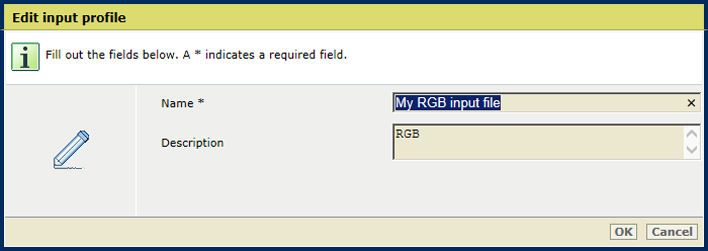
Klicka [OK].
Du kan inte radera inmatningsprofiler som används eller som är fabriksdefinierade.
Välj den anpassade inmatningsprofilen.
Klicka [Ta bort].
Klicka [Importera].
Bläddra till den önskade ICC-filen.
Ange ett unikt namn och en beskrivning.
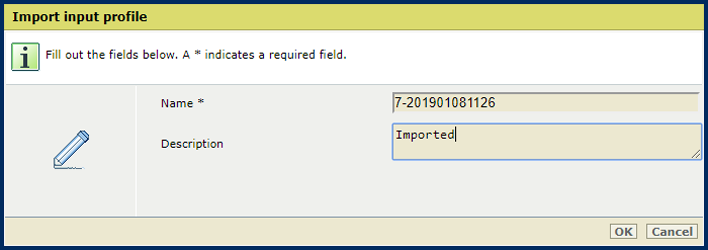
Klicka [OK].
Välj en utmatningsprofil.
Klicka [Exportera].
Bläddra till platsen där ICC-filen ska lagras.